Il software Inpa Ediabas esiste in più versioni e metodi di installazione,quello che andremo a conoscere qui è l'installazione della versione 6.4.3-full,che è poi quella che uso abitualmente anch'io.Le schermate che vedrete vengono da un notebook con Windows 2000 Professional,ma sono esattamente comuni a tutti i sistemi operativi Microsoft.
Innanzitutto copiare nella root C:\ la cartella \-Ediabas 6.4.3-full,che troverete o sul cd che accompagna l'interfaccia,oppure scaricato dalla rete:
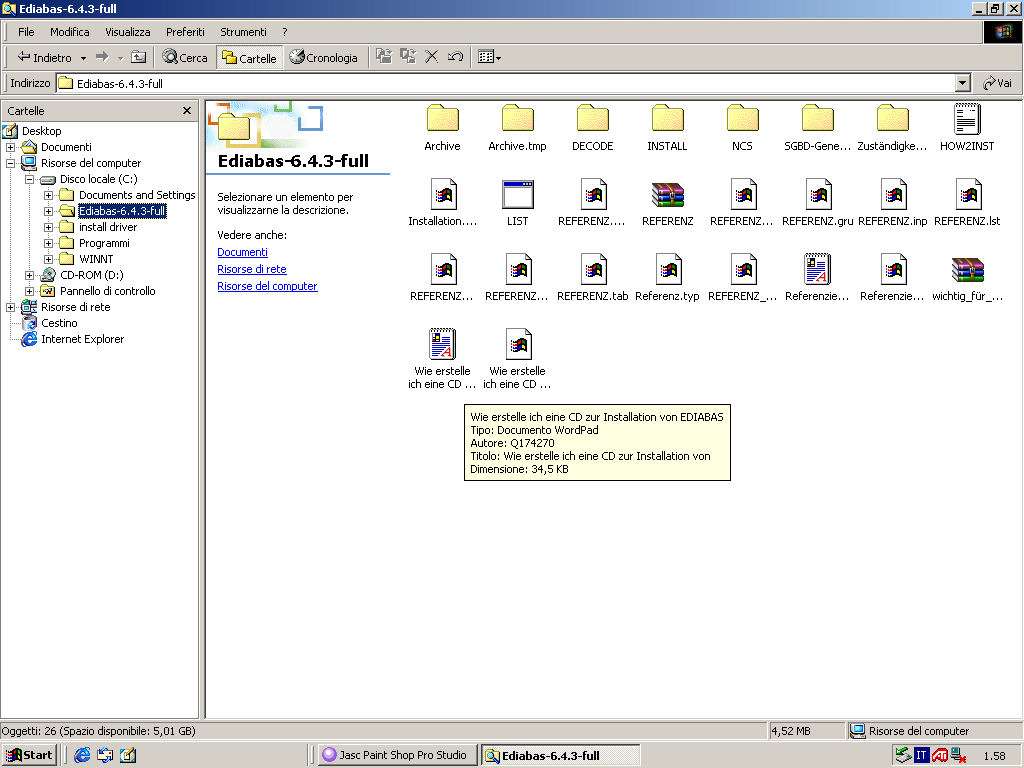
Spostatevi ora sulla cartella appena copiata su C:\,espandetela ed aprite la sottocartella INSTALL:
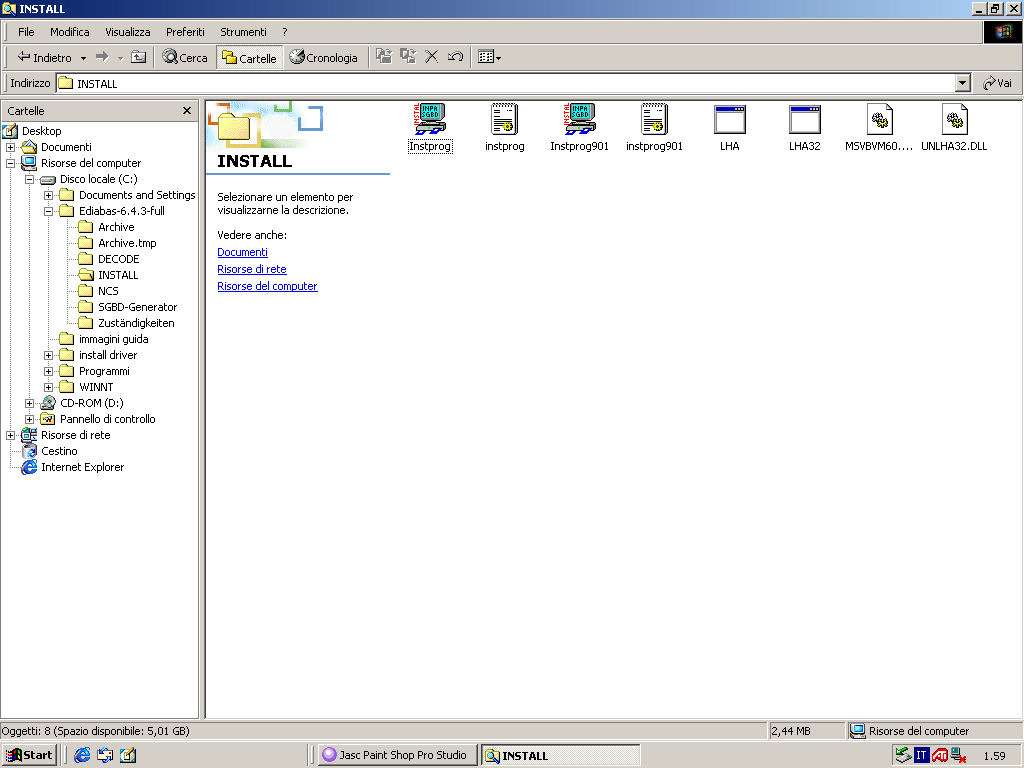
Selezionate il file con nome Instprog
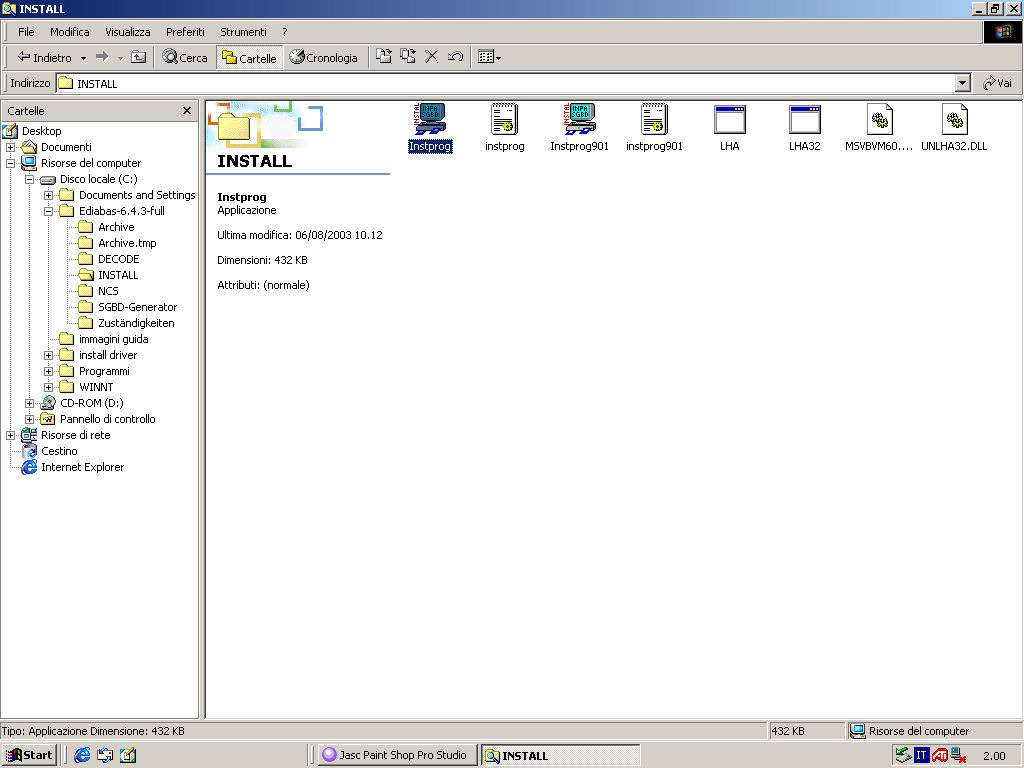
e fateci quindi doppio click sopra,verrà lanciata la procedura di installazione che appare però all'inizio con una bella schermatina in tedesco,con pure una finestra di dialogo con segno di pericolo che potrebbe apparire minacciosa:
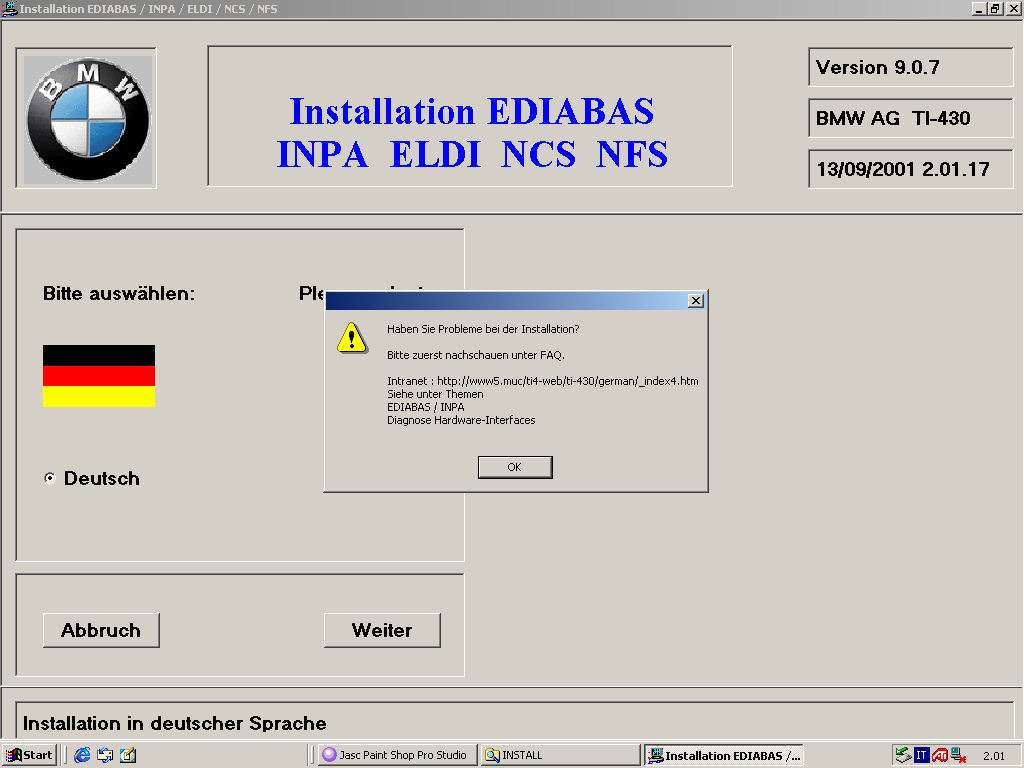
Niente paura comunque,cliccate sull'OK della finestra di dialogo e poi selezionate il cerchietto a fianco di English sotto alla bandiera inglese,vedrete che da Tedesco diventerà tutto istantaneamente in inglese,cliccate poi su Continue:
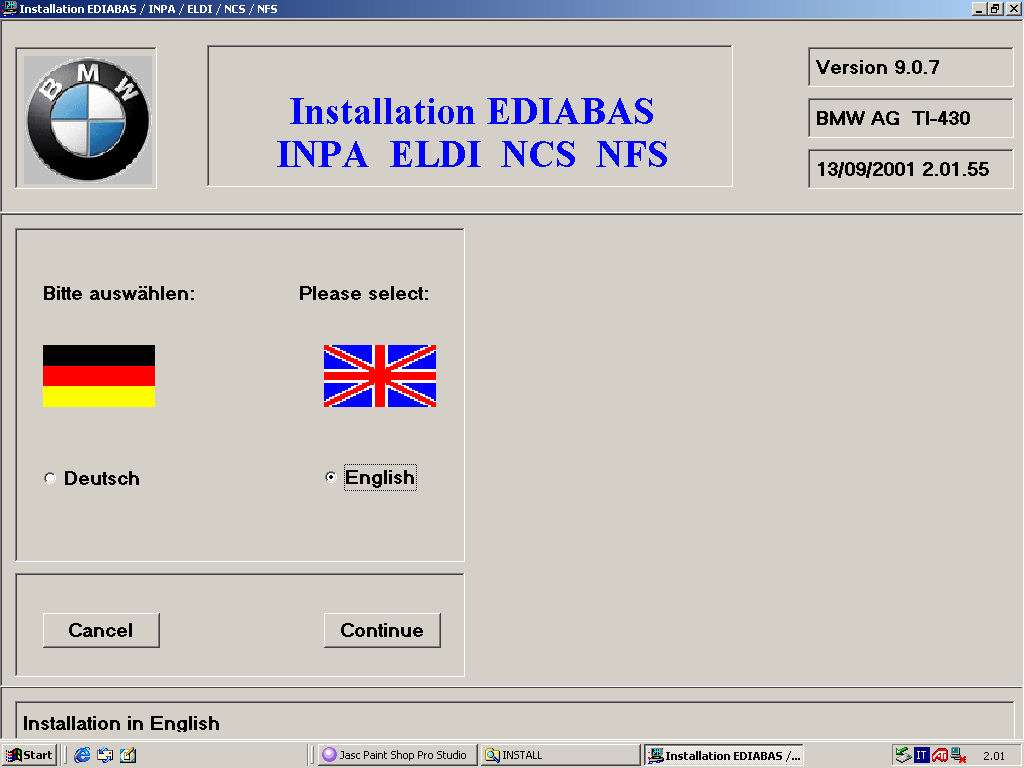
La prossima schermata sarà quindi questa:
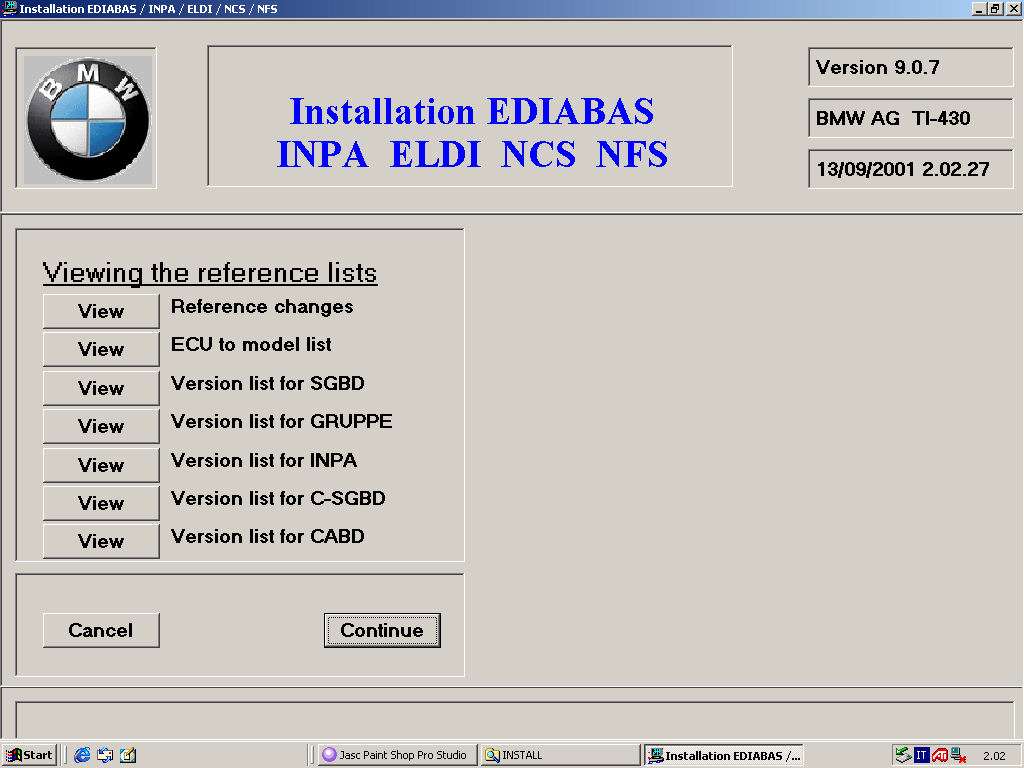
Da qui si possono notare e leggere le Reference List,cioè in sostanza la configurazione del programma,che in altre versioni del software và compilata in modo diverso,mentre questa è più semplice da fare,cliccate quindi su Continue,passando alla schermata successiva:
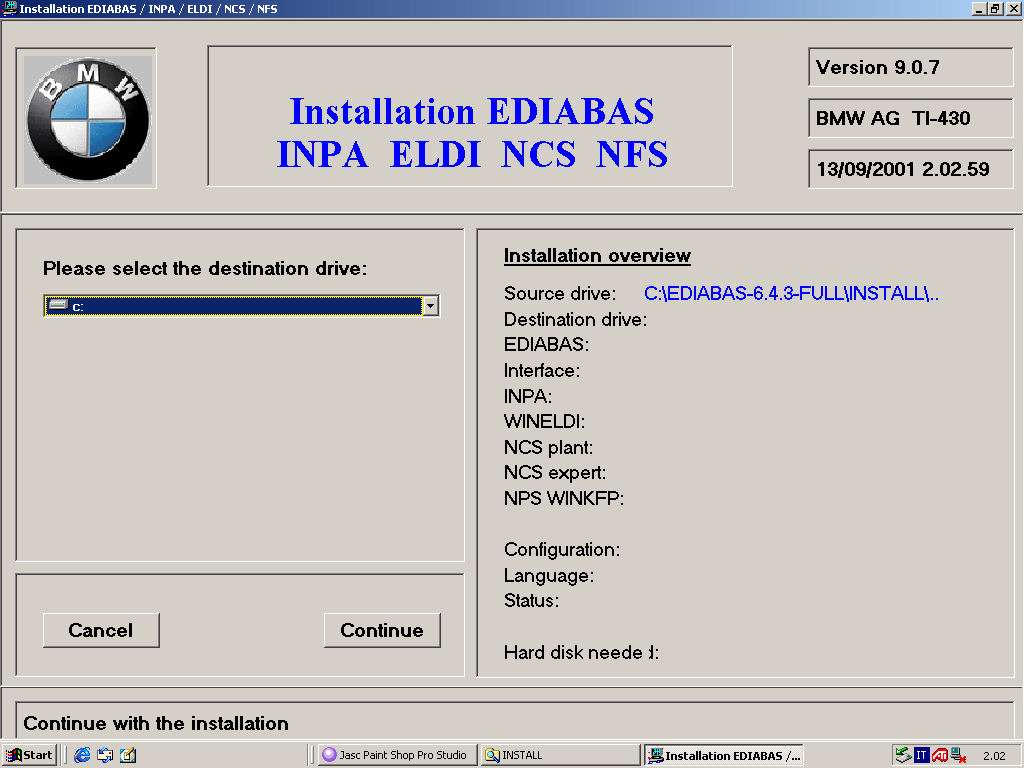
dove dovete semplicemente cliccare su continue,a meno che non vogliate cambiare il drive di destinazione del programma.
La successiva schermata:
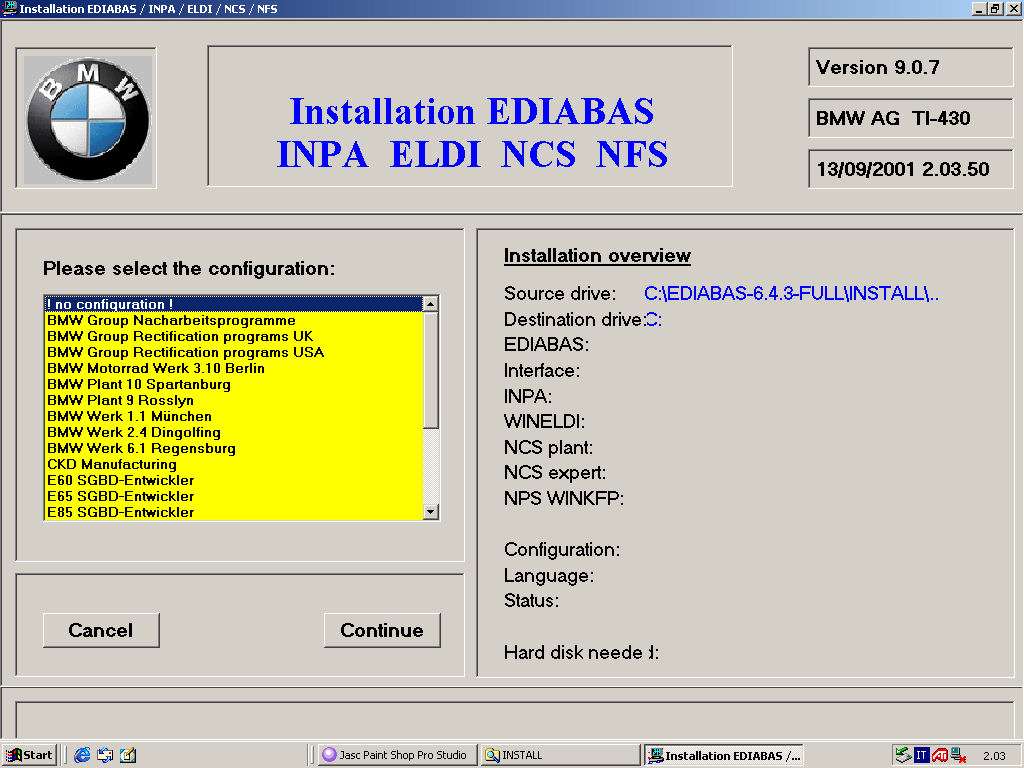
propone invece la configurazione vera e propria del programma,che troviamo già pronta in una serie di opzioni che possiamo scegliere,e che possiamo anche cambiare dopo avere installato il programma.
Selezioniamo però la configurazione -BMW Group Rectification programs UK-
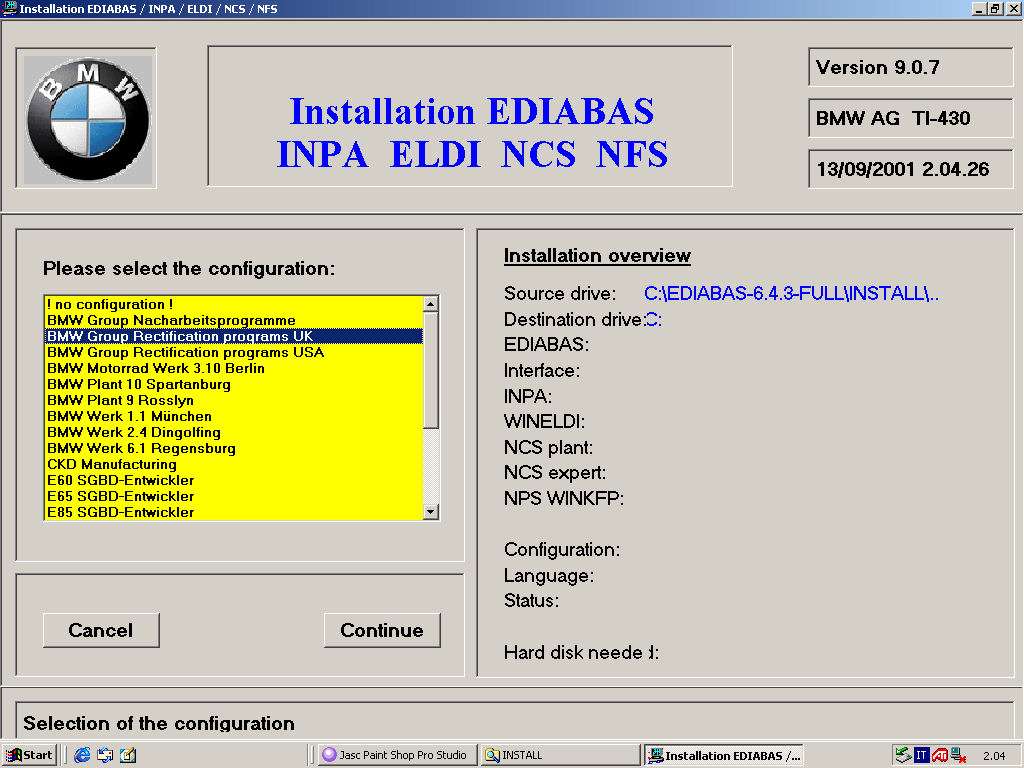
Nella successiva schermata mettiamo quindi la spunta sulle caselline in bianco per installare completamente tutte le parti del programma,e clicchiamo poi su Continue:

Vedrete che nel riquadro a destra -Installation overview- apparirà il resume completo delle opzioni scelte,clicchiamo sempre su Continue:
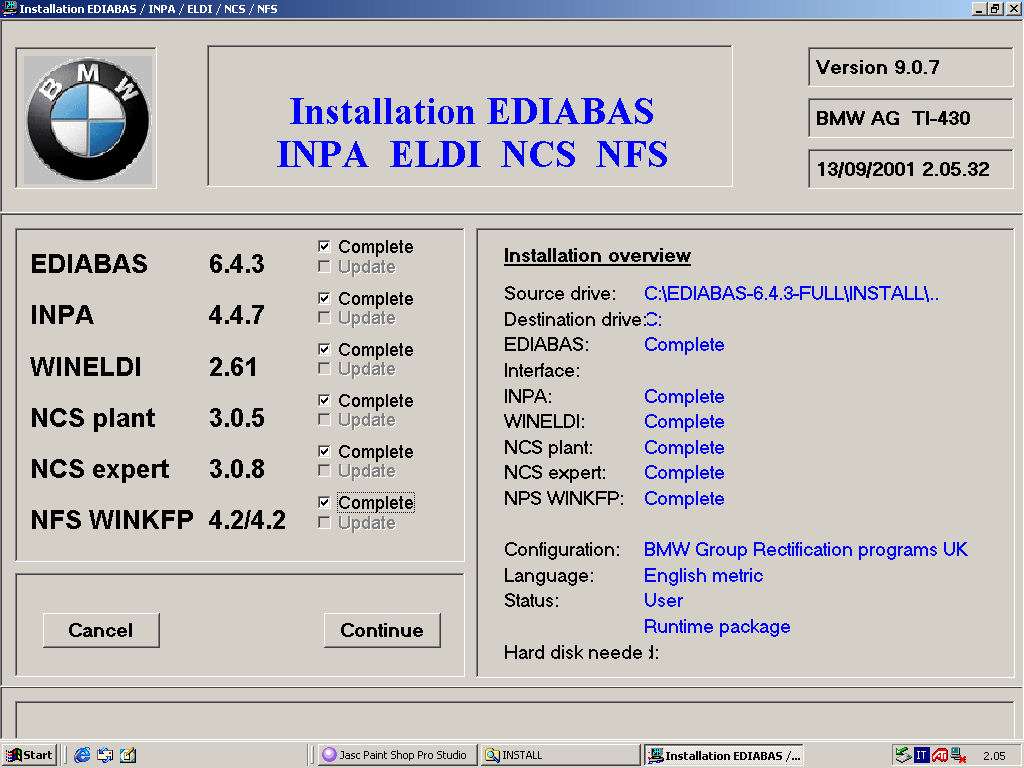
La schermata successiva propone invece la scelta dell'interfaccia che andremo ad usare,ed avendo ovviamente una OBD,selezioniamo -OBD(on board diagnostic plug):

La fase di configurazione è quindi completata,clicchiamo quindi sul Continue della prossima schermata:

Parte quindi l'installazione vera e propria,che durerà alcuni minuti:

L'installazione sarà terminata quando apparirà questa schermata:
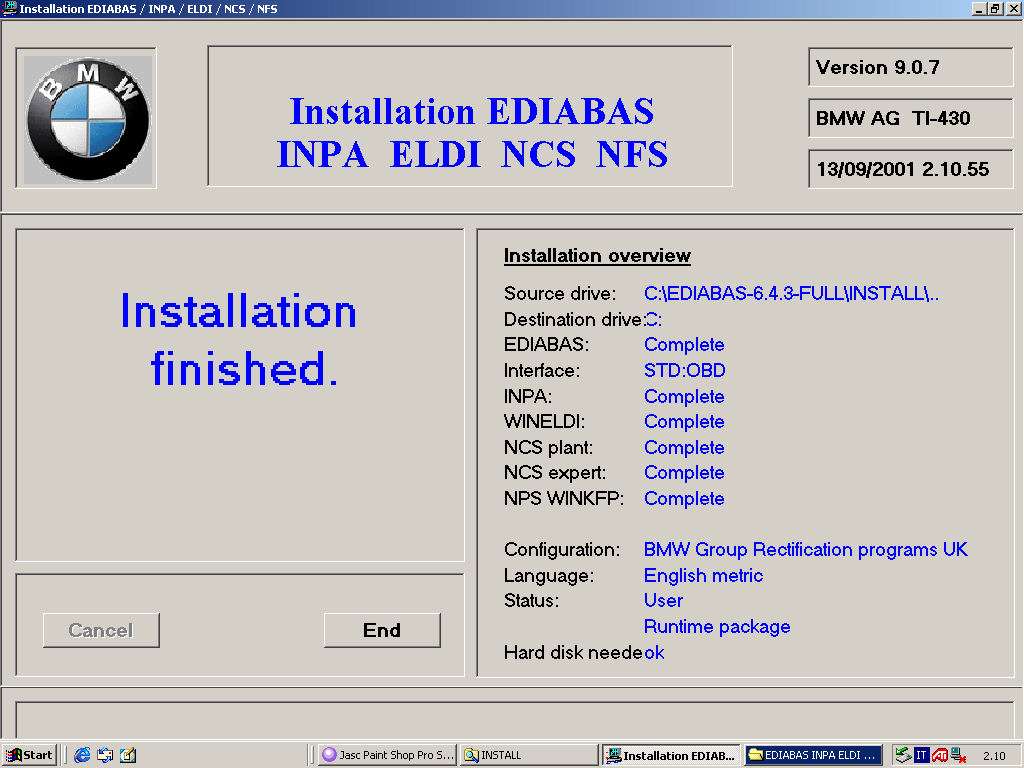
Cliccate su End e la procedura sarà terminata.
Chiudete le eventuali finestre che si apriranno e che conterranno la cartella o le cartelle di installazione create.Nel menù Start-Programmi,sarà quindi poi presente un sottomenù con una miriade di programmi relativi ad Ediabas Inpa e varie,se volete un consiglio,se non siete più che esperti non toccate niente mentre siete connessi con il veicolo,alcuni di quei programmi eseguono codifiche,che con l'interfaccia Inpa Ediabas si eseguono.Più avanti in seguito faremo magari una guida in merito,ma per ora limitiamoci alla diagnosi,ed ecco un passo MOLTO più che consigliato.
Portatevi sul vostro disco C: in Esplora risorse,esattamente alla cartella C:\INPA\BIN
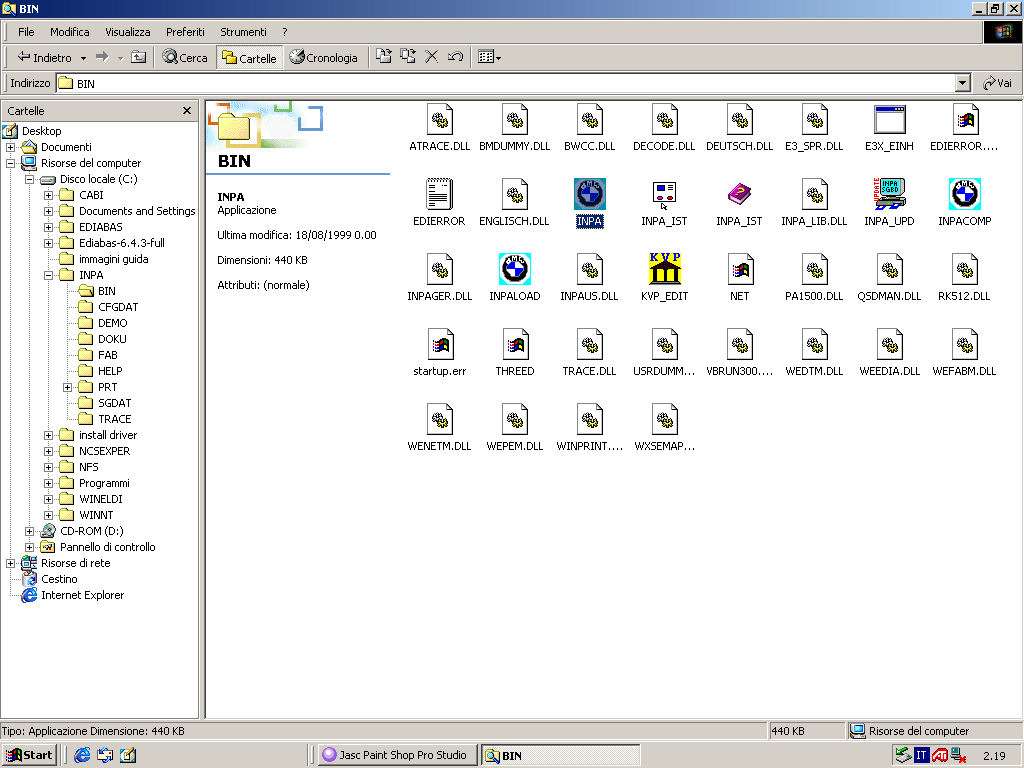
Selezionare quindi l'icona con il simbolo Bmw descritta come INPA,solo INPA senza niente a fianco,e scegliere con il click destro >Invia a>Desktop(crea collegamento)
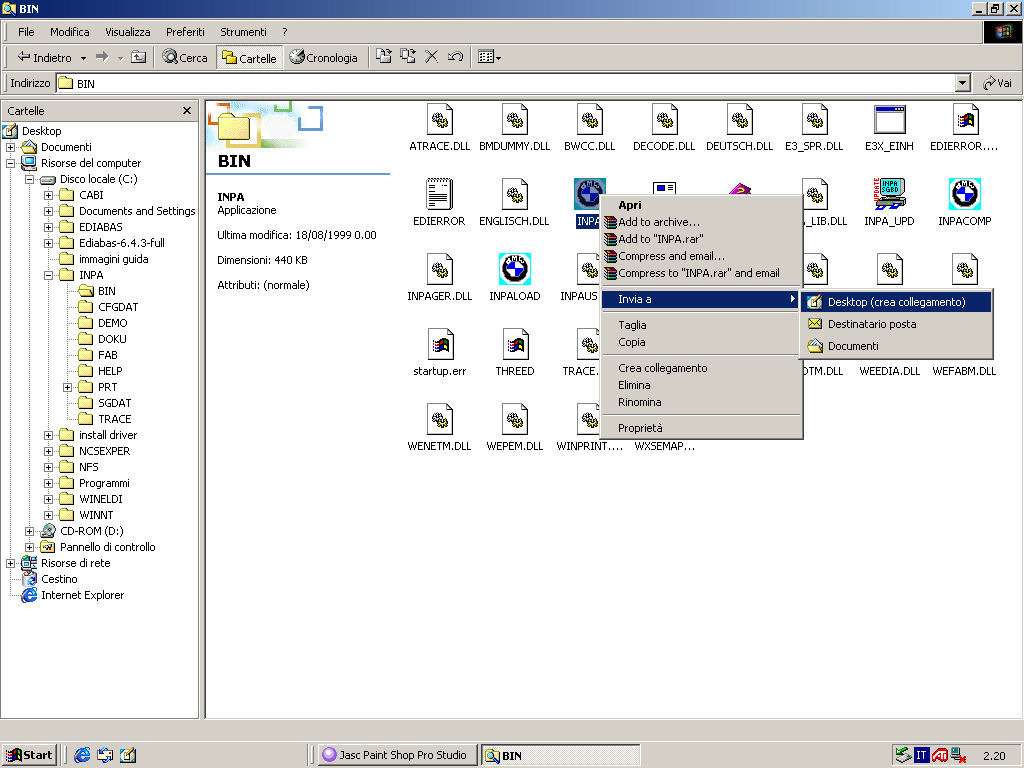
Avrete così pronta sul desktop la vostra icona del programma di diagnosi,con il quale potrete controllare e diagnosticare la vostra auto,ecco come si presenterà il programma all'apertura:

Vi ripeto il consiglio datovi prima,di non scartabellare gli altri programmi presenti nel menù start,almeno quando siete connessi all'auto.
Questa guida riguarda comunque solo l'installazione del programma,riguardo poi all'uso ed alla sua differente configurazione,l'argomento sarà trattato in una successiva guida,ed a questo proposito vi anticipo di non cancellare dal vostro hardisk la cartella dove avevate copiato i file di installazione,saranno poi necessari per successivi cambiamenti,se necessari,della configurazione stessa.
Sperando di esservi stato utile,
Buon lavoro
![[SM=x54328]](http://bmwmania.altervista.org/_altervista_ht/+2.gif)